Získání vzhledu Arc na KDE Plasma
Motiv Arc se těší velké oblibě mezi uživateli GTK. Pokud však preferujete prostředí KDE Plasma, nemusíte o tento elegantní vzhled přijít. Díky projektu Arc KDE si nyní i uživatelé KDE Plasma mohou dopřát tento oblíbený motiv. V tomto článku si ukážeme, jak Arc na KDE nainstalovat a aktivovat pro vaše plazmové prostředí.
Důležitá poznámka: Pro bezproblémové používání Arc KDE je doporučena minimálně verze KDE Plasma 5.7.
Instalace na Ubuntu
Pro uživatele Ubuntu je instalace Arc KDE velmi jednoduchá, protože je k dispozici speciální PPA repozitář. Pro jeho přidání otevřete terminál a zadejte následující příkaz:
sudo add-apt-repository ppa:papirus/papirus
Po přidání repozitáře je nutné aktualizovat zdroje softwaru Ubuntu pomocí příkazu:
sudo apt update
Během aktualizace se mohou objevit dostupné aktualizace softwaru. Neignorujte je a pomocí příkazu:
sudo apt upgrade -y
zajistěte, aby byl váš systém plně aktuální.
Nyní můžete bezpečně nainstalovat samotný motiv Arc KDE příkazem:
sudo apt install --install-recommends arc-kde
Instalace na Arch Linuxu
Uživatelé Arch Linuxu mají k Arc KDE snadný přístup přes Arch User Repository (AUR). Nejdříve musíte zkontrolovat, zda máte nainstalovaný nástroj Git:
sudo pacman -S git
Následně klonujeme balíček Arc KDE z AUR:
git clone https://aur.archlinux.org/packages/arc-kde-git/
V tomto bodě je potřeba balíček sestavit. I když makepkg obvykle zvládne i závislosti, není to pravidlem. Pokud instalace závislostí selže, navštivte stránku balíčku na AUR, kde najdete seznam „Závislosti“.
makepkg -si
Balíček Arc KDE je nyní sestaven a nainstalován. Dalším krokem je instalace motivu Kvantum, který je pro Arc KDE nezbytný. Tento balíček se naštěstí neinstaluje z AUR, ale přímo z repozitářů:
sudo pacman -S kvantum-theme-arc
Instalace na OpenSUSE
Uživatelé OpenSUSE mohou snadno nainstalovat Arc KDE díky OBS (Open Build Service). Na této stránce si vyberte svou verzi OpenSUSE a klikněte na tlačítko pro stažení. Tím se automaticky spustí nástroj YaST.
Dále se řiďte instrukcemi YaSTu pro přidání repozitáře a instalaci softwaru.
Univerzální instalace
Používáte Debian, Fedoru nebo jinou distribuci Linuxu, pro kterou není k dispozici specifický balíček Arc KDE? Žádný problém. Projekt poskytuje univerzální bash skripty, které umožňují instalaci na libovolné distribuci. Pro instalaci otevřete terminál a použijte jeden z následujících příkazů:
Instalace pro celý systém
Doporučený způsob instalace je pro celý systém, což zpřístupní motiv všem uživatelům:
sudo wget -qO- https://raw.githubusercontent.com/PapirusDevelopmentTeam/arc-kde/master/install-arc-kde-root.sh | sh
Instalace pro jednoho uživatele
I když to není ideální, Arc KDE je možné nainstalovat pouze pro jednoho uživatele. Mějte na paměti, že tento postup je nutné opakovat pro každého uživatele, který si přeje motiv používat.
wget -qO- https://raw.githubusercontent.com/PapirusDevelopmentTeam/arc-kde/master/install-arc-kde-home.sh | sh
Po instalaci je dalším krokem instalace Kvantum. Pro vyhledání a instalaci v terminálu zadejte „kvantum“ nebo „kvantum engine“. Po instalaci spusťte „kvantummanager“. Případně můžete aplikaci sestavit ze zdroje, který naleznete zde.
Odinstalace Arc KDE
Pokud se rozhodnete Arc KDE odinstalovat a instalovali jste jej pomocí univerzálního skriptu, budete muset spustit speciální odinstalační skript:
Pro celosystémovou instalaci:
sudo wget -qO- https://raw.githubusercontent.com/PapirusDevelopmentTeam/arc-kde/master/remove-arc-kde.sh | sh
Pro instalaci pro jednoho uživatele:
wget -qO- https://raw.githubusercontent.com/PapirusDevelopmentTeam/arc-kde/master/remove-arc-kde.sh | sh
Aktivace motivu Arc KDE
Použití motivu Arc KDE je s prostředím KDE „Vzhled a chování“ velmi snadné. Vyhledejte tuto položku v menu aplikací a klikněte na ni. V seznamu témat byste měli najít „Arc KDE“. Vyberte jej a potvrďte tlačítkem „OK“ pro aktivaci.
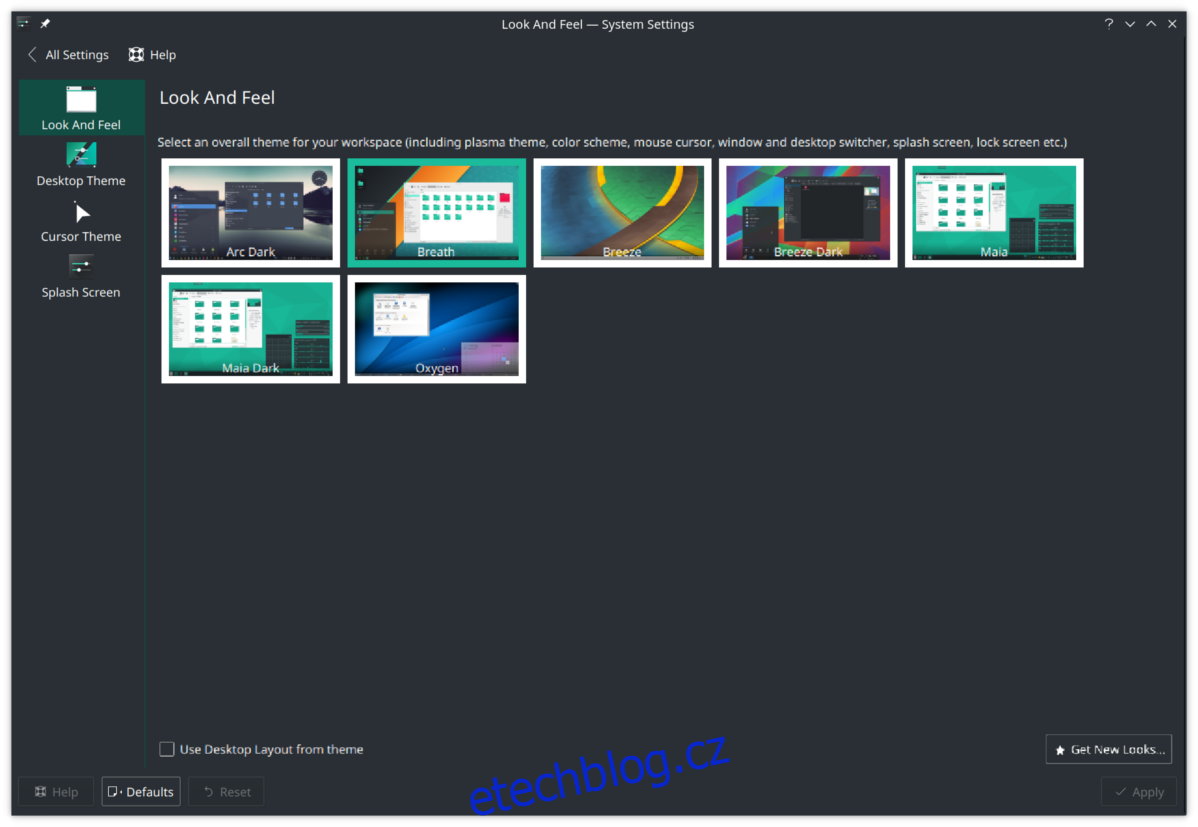
Po aktivaci motivu pomocí Správce vzhledu v Plazmě 5 je ještě nutné aktivovat ho v Kvantum. Všechny výše uvedené postupy by měly nainstalovat Kvantum. Pokud však z nějakého důvodu Kvantum neinstalovalo, nainstalujte jej vyhledáním „kvantumengine“ ve správci balíčků vaší distribuce.
Stisknutím kombinace kláves Alt + F2 vyvolejte dialog pro spouštění příkazů Plazmy, zadejte „kvantummanager“ a potvrďte klávesou Enter.
V Kvantum Manageru najděte motiv „Arc“ a aktivujte jej pro váš systém.
Nyní je váš počítač s Linuxem plně připraven používat motiv Arc KDE!